Modulo venv di Python è un ambiente virtuale è un ambiente Python tale che l'interprete Python, le librerie e gli script installati al suo interno siano isolati da quelli installati in altri ambienti virtuali e (per impostazione predefinita) eventuali librerie installate sul tuo sistema operativo, ad esempio quelle installate sul tuo sistema operativo Ubuntu per evitare conflitti e disturbare i tuoi ambienti di produzione.
Nel seguente tutorial imparerai come installare Python 3 e PIP 3 sul tuo Ubuntu 20.04 sistema operativo, insieme alla configurazione di un ambiente di programmazione tramite la riga di comando.
Prerequisiti
- Sistema operativo consigliato: Ubuntu 20.04 – opzionale (Ubuntu 21.04)
- Account utente: Un account utente con accesso sudo o root.
- Pacchetti richiesti: Python 3 e PIP 3
Installa dipendenze
Per il tutorial e la creazione di un ambiente Python 3, dovrai installare le seguenti dipendenze nel tuo terminale Ubuntu (CTRL+ALT+T) :
sudo apt install -y build-essential libssl-dev libffi-devInstalla Python 3.8 (predefinito Ubuntu) o Python 3.9
Per impostazione predefinita, Python 3.8 è disponibile nel repository di Ubuntu 20.04. Per installare Python 3.9, esegui il seguente comando:
sudo apt install python3.9Esempi di dipendenze che verranno installate anche:
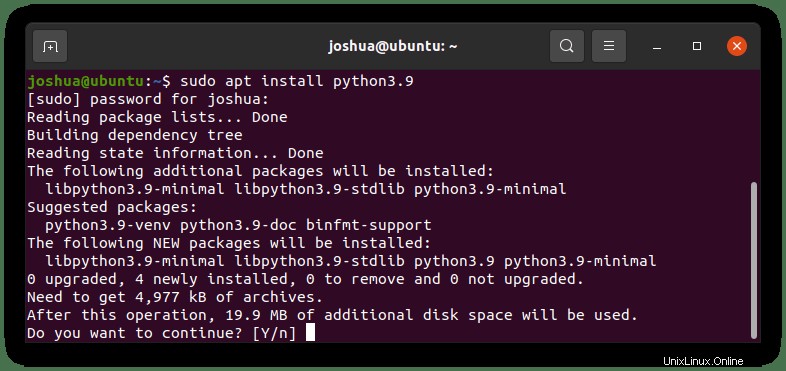
Digita Y, quindi premi Invio chiave per procedere con l'installazione.
Conferma l'installazione con il comando versione e build:
python3.9 --versionEsempio di output:
Python 3.9.5Se desideri una versione più recente di Python 3.9, installa il PPA ppa:deadsnakes/ppa :
sudo add-apt-repository ppa:deadsnakes/ppa
sudo apt updateOra, se hai Python 3 esistente, puoi eseguire l'aggiornamento o, se l'installazione è fresca, esegui semplicemente il comando di installazione:
Per installare:
sudo apt install python3.9 -yPer aggiornare esistenti:
sudo apt upgrade python3.9 -yUna volta completata, controlla la nuova build rispetto a quella del repository predefinito di Ubuntu:
python3.9 --versionEsempio di output:
3.9.6Supponiamo che tu voglia l'ultima versione di Python 3.10; consulta la nostra guida sull'installazione di Python 3.10 su Ubuntu 20.04. Nota, questo dovrebbe essere utilizzato solo per sviluppatori esperti che necessitano dell'ultima assoluta in quanto 3.10 al momento della scrittura è ancora in versione BETA.
Facoltativo – python3-dev
Python-dev è il pacchetto che contiene i file di intestazione per l'API Python C, che viene utilizzata da lxml perché include estensioni Python C per prestazioni elevate. python-dev contiene tutto il necessario per compilare i moduli di estensione python
Utenti di Python 3.8:
sudo apt install python3-devUtenti di Python 3.9:
sudo apt install python3.9-devInstalla PIP 3 su Ubuntu 20.04
Quando lavori con Python 3, avrai bisogno di un modo per gestire i pacchetti software. Un ottimo strumento da utilizzare è Pip che può installare e gestire i pacchetti. Una guida approfondita sull'installazione di Pip su Ubuntu 20.04 è disponibile in Come installare PIP2 e PIP 3 su Ubuntu 20.04.
Per installare Pip per Python 3.8, che viene fornito di default su Ubuntu 20.04, usa il seguente comando:
sudo apt install pip3Esempio di dipendenze che verranno installate:
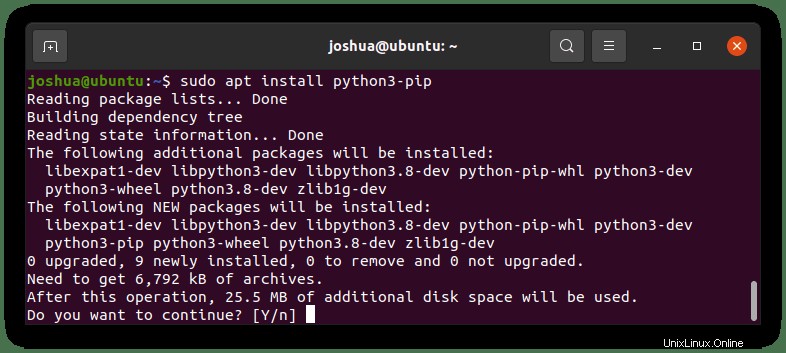
Digita Y, quindi premi Invio chiave per procedere con l'installazione.
Verifica l'installazione di Pip con il seguente comando:
pip3 --versionEsempio di output:
pip 20.0.2 from /usr/lib/python3/dist-packages/pip (python 3.8)
Per installare PIP per Python 3.9 o versioni successive, utilizzare il seguente comando curl:
curl -sSL https://bootstrap.pypa.io/get-pip.py -o get-pip.py
python get-pip.py
Al momento dell'esecuzione, get-pip.py installerà pip, setuptools, e ruota nell'ambiente Python corrente.
Verifica che l'installazione e Pip per Python 3.9 sia corretta:
python3.9 --versionEsempio di output:
pip 21.2.4 from /home/joshua/.local/lib/python3.9/site-packages/pip (python 3.9)
Configura l'ambiente Python 3 su Ubuntu 20.04
La prima cosa di cui avrai bisogno per configurare un ambiente python 3 è installare il pacchetto python3-env .
Per fare ciò, usa il seguente comando per Python 3.8:
sudo apt install python3-venvPer gli utenti di Python 3.9:
sudo apt install python3.9-venvQuindi, crea una nuova directory per ospitare il nostro ambiente python usando il comando mkdir :
sudo mkdir myproject
cd myprojectNota, il mioprogetto il nome della directory può essere sostituito con qualsiasi cosa tu voglia.
All'interno della directory, eseguire il comando seguente per creare l'ambiente:
Utenti di Python 3.8:
python3 -m venv myapplicationUtenti di Python 3.9:
python3.9 -m venv myapplicationUna volta all'interno dell'ambiente appena creato, il comando imposta la directory, che può verificare la directory con il comando ls :
ls myapplicationEsempio di output:
joshua@ubuntu:~/myproject$ ls myapplication/
bin include lib lib64 pyvenv.cfg
Per attivare l'ambiente o, in parole povere, accedere all'ambiente, utilizzare il seguente comando:
source myapplication/bin/activate
Dopo aver attivato il tuo ambiente, noterai che la tua console di comando avrà un prefisso con il nome dell'ambiente , denominato (mia applicazione) come nel nostro esempio di tutorial.
Di seguito un esempio:
(myapplication) joshua@ubuntu:~/myproject$
Crea programma di test (Hello World)
Per testare il tuo ambiente virtuale, un modo rapido è creare il famoso programma di esempio Hello World. In questo modo ti assicurerai che tutto funzioni e ti familiarizzerai con il lavoro in un ambiente Python.
Nel tuo ambiente, crea e apri il tuo futuro script Python:
sudo nano hello.pyNel file, copia e incolla il seguente codice:
print("Hello, World!")Salva il file (CTRL+O) , quindi esci da (CTRL+X) .
Ora esegui il file di test python usando il seguente comando:
Utenti di Python 3.8:
python hello.pyUtenti di Python 3.9:
python3.9 hello.pySe tutto ha funzionato correttamente, dovresti ottenere il seguente output:
Hello, World!Quando hai finito nell'ambiente my_env, per uscire digita:
deactivate